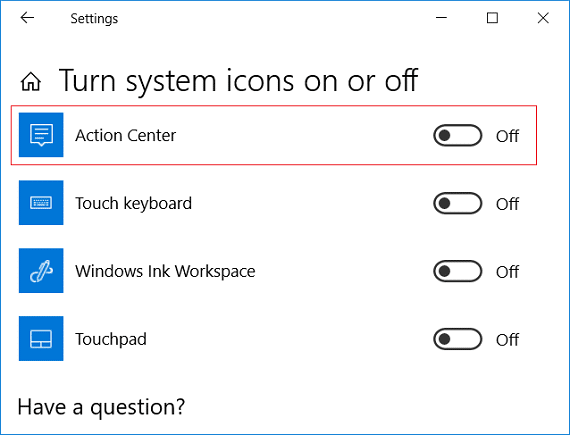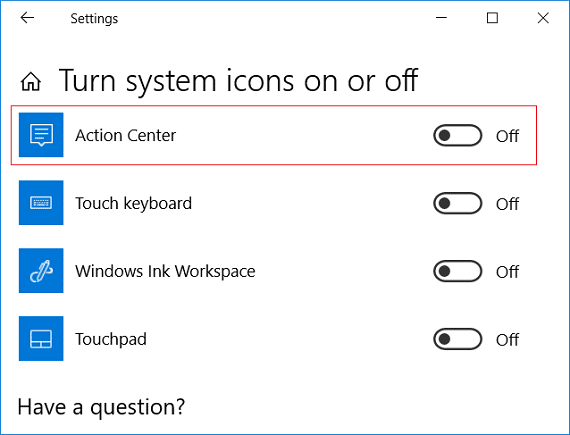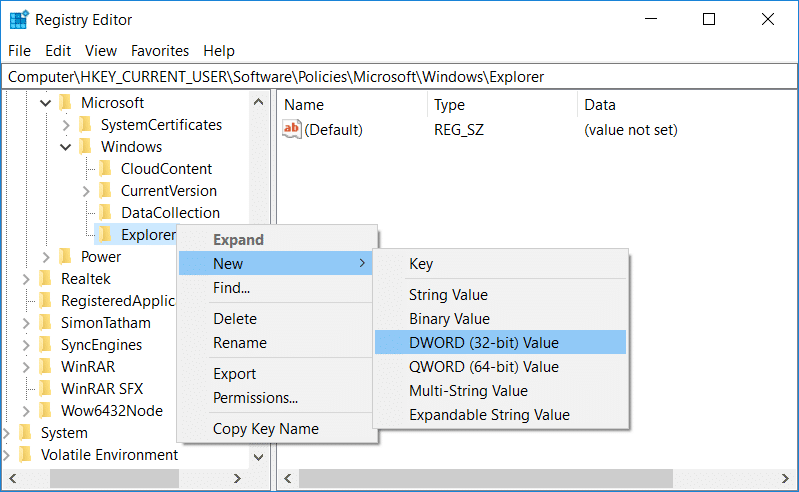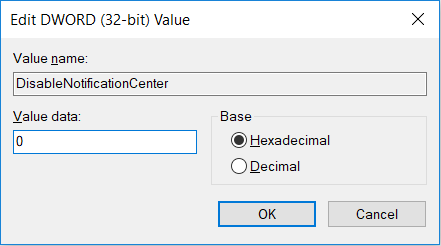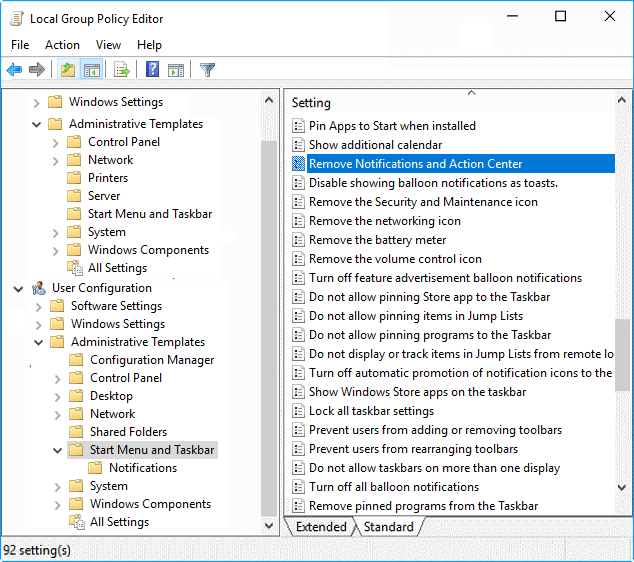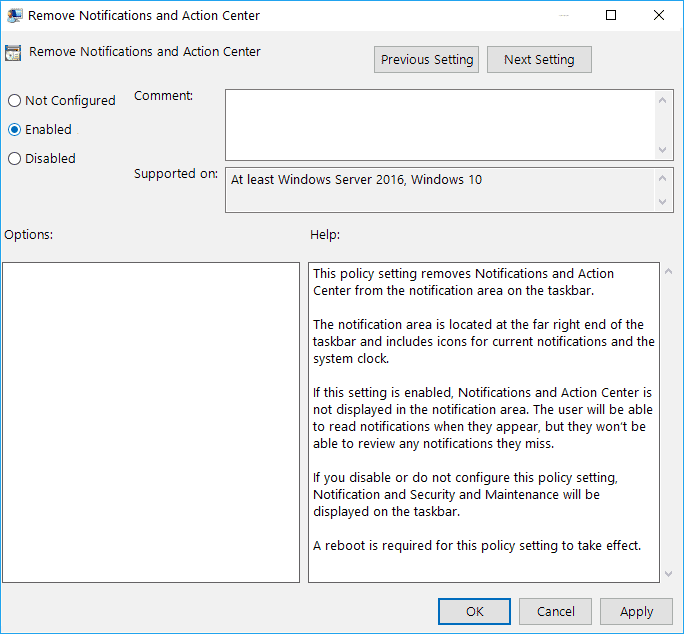Aktifkan atau Nonaktifkan Pusat Aksi di Windows 10: Seperti yang Anda ketahui bahwa Pusat Aksi di Windows 10 ada untuk membantu Anda dengan pemberitahuan aplikasi dan akses cepat ke berbagai pengaturan tetapi tidak perlu semua pengguna menyukainya atau benar-benar menggunakannya, jadi banyak pengguna hanya ingin menonaktifkan Pusat Aksi dan tutorial ini hanya tentang cara mengaktifkan atau menonaktifkan Pusat Aksi. Tetapi untuk bersikap adil, Pusat Tindakan sebenarnya sangat membantu karena Anda dapat menyesuaikan tombol tindakan cepat Anda sendiri dan itu menunjukkan semua pemberitahuan sebelumnya sampai Anda menghapusnya.
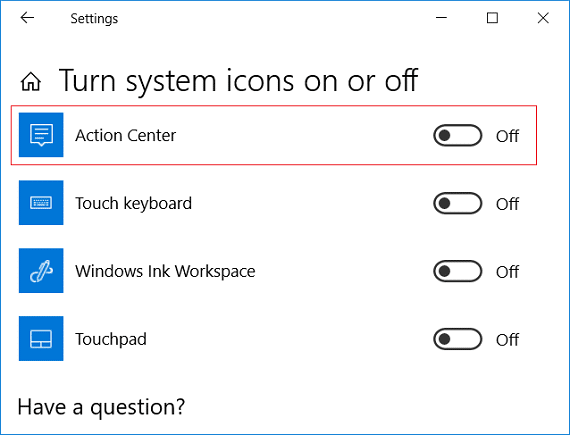
Di sisi lain, jika Anda tidak suka menghapus semua notifikasi yang belum dibaca secara manual, Anda akan merasa bahwa Pusat Aksi tidak berguna. Jadi jika Anda masih mencari cara untuk menonaktifkan Pusat Aksi maka tanpa membuang waktu, mari kita lihat Cara Mengaktifkan atau Menonaktifkan Pusat Aksi di Windows 10 dengan bantuan tutorial yang tercantum di bawah ini.
Isi
Aktifkan atau Nonaktifkan Pusat Aksi di Windows 10
Pastikan untuk membuat titik pemulihan untuk berjaga-jaga jika terjadi kesalahan.
Metode 1: Aktifkan atau Nonaktifkan Pusat Tindakan Menggunakan Pengaturan Windows 10
1.Tekan Tombol Windows + I untuk membuka Pengaturan lalu klik Personalisasi.

2.Dari menu sebelah kiri pilih Taskbar lalu klik Hidupkan atau matikan ikon sistem.

3. Alihkan sakelar ke Off di sebelah Action Center untuk menonaktifkan Action Center.
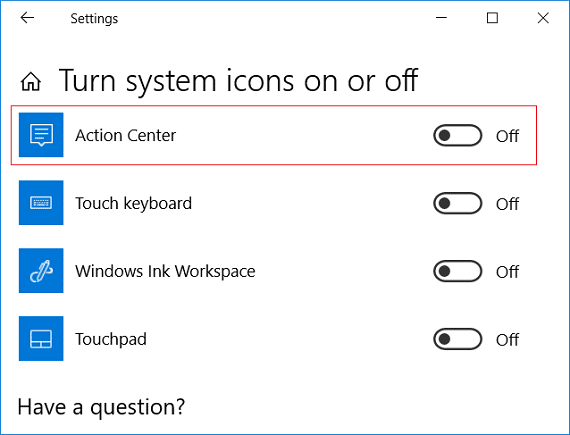
Catatan: Jika di masa mendatang Anda perlu mengaktifkan Pusat Tindakan, cukup AKTIFKAN sakelar untuk Pusat Tindakan di atas.
4.Tutup semuanya dan reboot PC Anda.
Metode 2: Aktifkan atau Nonaktifkan Pusat Tindakan Menggunakan Editor Registri
1.Tekan Tombol Windows + R lalu ketik regedit dan tekan Enter.

2.Navigasikan ke kunci registri berikut:
HKEY_CURRENT_USER\SOFTWARE\Policies\Microsoft\Windows\Explorer
3.Klik kanan pada Explorer lalu pilih New > DWORD (32-bit) Value.
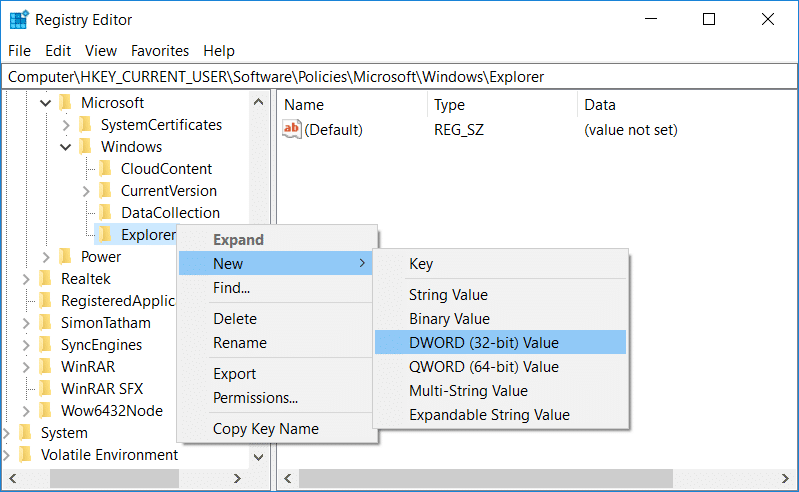
4. Beri nama DWORD yang baru dibuat ini sebagai DisableNotificationCenter lalu klik dua kali dan ubah nilainya sesuai dengan:
0= Aktifkan Pusat Aksi
1 = Nonaktifkan Pusat Aksi
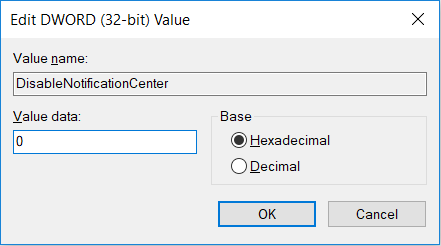
5. Tekan Enter atau klik Ok untuk menyimpan perubahan.
6.Tutup registry editor dan restart PC Anda.
Metode 3: Aktifkan atau Nonaktifkan Pusat Tindakan Menggunakan Editor Kebijakan Grup
1.Tekan Windows Key + R lalu ketik gpedit.msc dan tekan Enter.

2.Navigasi ke jalur berikut:
Konfigurasi Pengguna > Template Administratif > Menu Mulai dan Bilah Tugas
3.Pastikan untuk memilih Start Menu dan Taskbar kemudian di panel jendela kanan klik dua kali pada Remove Notifications and Action Center.
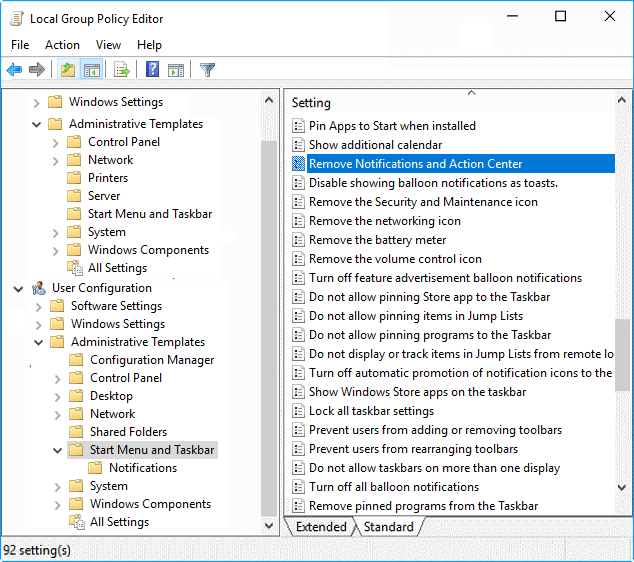
4.Centang tombol radio Diaktifkan , dan klik OK untuk menonaktifkan Pusat Tindakan.
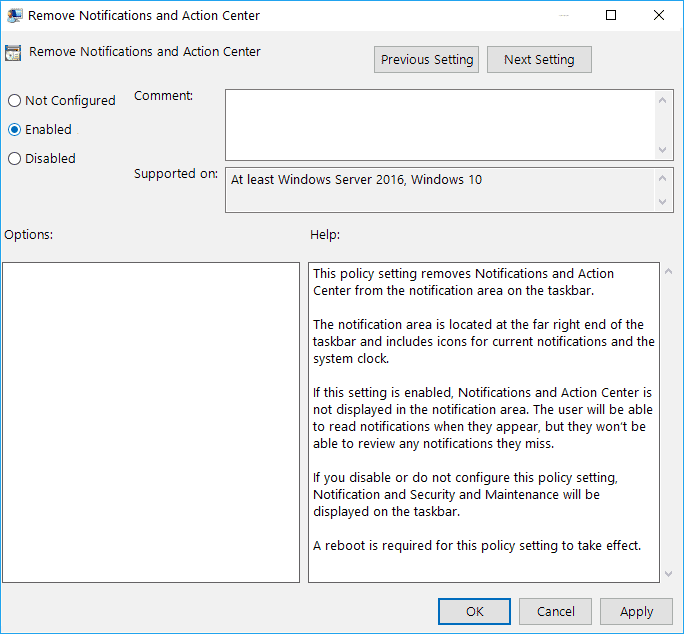
Catatan: Jika Anda perlu Mengaktifkan Pusat Tindakan, cukup centang Tidak Dikonfigurasi atau Dinonaktifkan untuk "Hapus Pemberitahuan dan Pusat Tindakan".
Direkomendasikan:
Itu saja Anda telah berhasil mempelajari Cara Mengaktifkan atau Menonaktifkan Pusat Aksi di Windows 10 tetapi jika Anda masih memiliki pertanyaan tentang panduan ini, silakan tanyakan di bagian komentar.